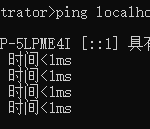如果,你的Switch SX OS启动设备后,直接黑屏,没有任何反应的话,是有可能进入RCM模式了。
可以尝试如下操作:
操作方法:
- 首先你要有一个可以连接电脑到Switch的USB Type C的线,一般比较新的安卓手机的数据线就符合,比如小米6的数据线。然后你的SD卡要有最新的boot.dat文件:SX OS TX OS 最新版历史版下载
- 下载工具 TegraRcmGUI_v2.6_Installer.msi
- 安装工具TegraRcmGUI_v2.6_Installer.msi
- 启动TegraRcmGUI.exe,进入Settings标签,点下面的Install Driver,安装驱动


- 提示驱动未装,是否安装,点是即可。如果系统提示申请权限啥的,也全部点是允许。

 装好驱动后,此时程序下面会显示NO RCM。
装好驱动后,此时程序下面会显示NO RCM。 - 用USB线连接黑屏的Switch和电脑
- 稍等几秒,TegraRcmGUI.exe下方的NO RCM会变为RCM OK。此时Switch依然会是黑屏。但显示RCM OK说明已经成功连接RCM模式了。
- 到这一步,如果你是大白兔升级开启了免短接,那么双击Payload标签下的SX_Loader.bin,会自动进入系统。如果你需要关闭免短接功能,想进入SX OS的引导界面,那么,按住Switch的音量+键不松手,再双击Payload标签下的SX_Loader.bin,Switch就会进入SX OS的引导界面了。在OPTION->AutoRCM->Uninstall AutoRCM->Continue,即可卸载免短接。之后Switch关机后,要插入短接器和引导器,按住音量+以及电源键,才能正常进入SX OS引导页选择要进入的系统。


未经允许不得转载:阿藏博客 » Switch SX OS 黑屏充不进电的解决办法